В этом руководстве мы покажем вам, как отключить или удалить уведомление об обновлении программного обеспечения на вашем устройстве OnePlus. Хотя вы можете легко отклонить подсказки сторонних приложений, просто проведя пальцем влево или вправо по строке состояния, этого нельзя сказать о системных уведомлениях. Это постоянные подсказки, которые нельзя удалить с помощью свайпа. самое большее, вы сможете изменить их приоритет только так, чтобы они занимали более низкую позицию в иерархии.
Однако это не принесет никакой пользы, поскольку эти уведомления по-прежнему будут постоянно находиться в разделе уведомлений. Один прекрасный пример этих типов уведомлений связан с системными обновлениями. Всякий раз, когда ваше устройство получает обновление от OEM-производителя, будь то ежемесячное исправление безопасности или серьезное обновление ОС, вы сразу же получаете уведомление. Однако это приглашение отказывается исчезать, пока вы не взаимодействуете с этим уведомлением или, другими словами, не устанавливаете обновление. Но не все хотят устанавливать обновления сразу после их появления.
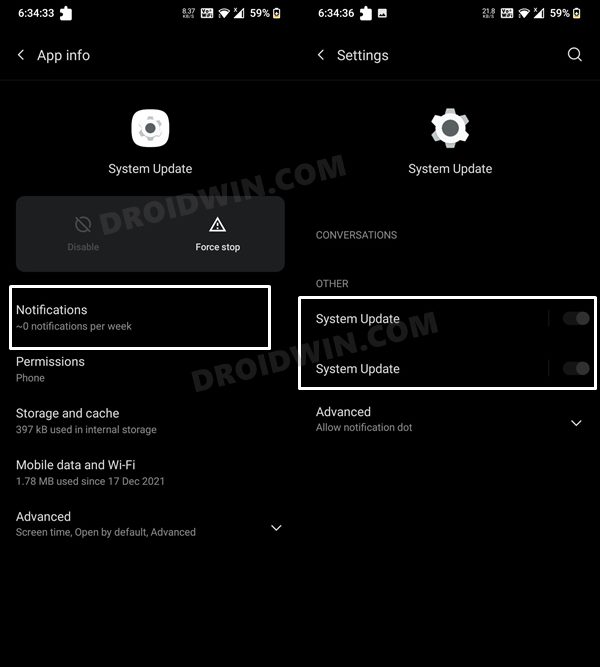 Отключить параметр неактивен
Отключить параметр неактивен
Да и в случае с OnePlus это в любом случае не лучшая идея! Так не можем ли мы просто отключить его разрешение на уведомление? К сожалению нет. Это связано с тем, что Oneplus включил все уведомления для приложения «Обновление системы», а затем сделал переключатель серым, чтобы вы не могли его отключить. Итак, как мы можем удалить или отключить это уведомление об обновлении программного обеспечения с нашего устройства OnePlus, фактически не устанавливая обновление? Что ж, существует два отличных метода, с помощью которых вы можете выполнить указанную задачу. Итак, без лишних слов, давайте проверим их.
Программы для Windows, мобильные приложения, игры – ВСЁ БЕСПЛАТНО, в нашем закрытом телеграмм канале – Подписывайтесь:)
Как отключить/удалить уведомление об обновлении программного обеспечения в OnePlus

Мы перечислили два разных метода (вместе с их преимуществами и предостережениями), которые помогут вам выполнить работу. Пройдитесь по обоим этим подходам, а затем попробуйте тот, который соответствует вашим требованиям.
Удалить уведомления об обновлении программного обеспечения через настройки
В этом твике вам придется принудительно остановить обновление системы. Это приведет к немедленному удалению уведомления об обновлении системы. Однако это носит временный характер, при следующей перезагрузке устройства оно снова появится, и вам придется снова принудительно остановить приложение, чтобы удалить его. Таким образом, его преимущество в простоте выполнения сводится на нет тем фактом, что он обеспечивает временную передышку от проблемы. С учетом сказанного, если вы хотите попробовать это, следуйте приведенным ниже инструкциям:
- Для начала перейдите в «Настройки» > «Приложения» > «Показать все приложения».
- Затем нажмите на значок переполнения, расположенный в правом верхнем углу, и выберите «Показать системные приложения».

- Теперь перейдите к приложению «Обновление системы» и нажмите «Принудительная остановка»> «ОК» в диалоговом окне подтверждения.
- Вот и все. Он должен удалить уведомления об обновлении программного обеспечения с вашего устройства OnePlus.
Отключить уведомления об обновлении программного обеспечения с помощью команд ADB
Этот подход навсегда удалит уведомления об обновлении системы с вашего устройства, но он немного технический и более длительный по сравнению с первым методом. В любом случае, вот как вы можете попробовать это;
ШАГ 1. Скачайте Android SDK
Прежде всего, вам нужно будет установить Android SDK Platform Tools на свой компьютер. Это официальный бинарный файл ADB и Fastboot, предоставленный Google, и единственный рекомендуемый. Поэтому загрузите его, а затем распакуйте в любое удобное место на вашем ПК. Это даст вам папку platform-tools, которая будет использоваться в этом руководстве.

ШАГ 2. Включите отладку по USB
Затем вам нужно будет включить отладку по USB на вашем устройстве, чтобы оно распознавалось ПК в режиме ADB. Итак, перейдите в «Настройки»> «О телефоне»> «Семь раз нажмите на номер сборки»> «Вернитесь в «Настройки»> «Система»> «Дополнительно»> «Параметры разработчика»> «Включить отладку по USB».

ШАГ 3: Проверьте подключение к оболочке ADB
- Для начала подключите ваше устройство к ПК через USB-кабель. Убедитесь, что отладка по USB включена.
- Затем перейдите в папку инструментов платформы, введите CMD в адресной строке и нажмите Enter. Это запустит командную строку.

- Теперь в следующей команде в окне CMD проверьте подключение ADB: устройства adb

- Если вы получили идентификатор устройства, значит, соединение установлено успешно. Теперь введите приведенную ниже команду, чтобы открыть среду оболочки: оболочка adb.

- Теперь в нем будет указано кодовое имя вашего устройства, что означает, что соединение с оболочкой также было успешно установлено, и вы можете двигаться дальше.
ШАГ 4. Отключите уведомления об обновлении программного обеспечения
- Выполните приведенную ниже команду в окне CMD, чтобы отключить приложение «Обновление системы»: pm disable-user –user 0 com.oneplus.opbackup

- Вот и все. Это отключит уведомления об обновлении программного обеспечения на вашем устройстве OnePlus.
Как вернуть уведомление об обновлении программного обеспечения в OnePlus
Если вы хотите отменить изменения, то есть вернуть уведомления об обновлении системы, то вот что вам нужно сделать. [refer to the steps that you initially used to disable it];
Через меню настроек
Если вы отключили уведомления, принудительно остановив приложение «Обновление системы», просто выполните перезагрузку. Вы начнете получать уведомления об обновлениях, как и раньше, как только ваше устройство загрузится.
Через команды ADB
Откройте командную строку в папке инструментов платформы и выполните следующие две команды, чтобы снова включить уведомления об обновлениях:
adb shell pm включить com.oneplus.opbackup

На этом мы завершаем руководство о том, как отключить или удалить уведомление об обновлении программного обеспечения на вашем устройстве OnePlus. Кроме того, мы также перечислили шаги, чтобы отменить это изменение. Если у вас есть какие-либо вопросы относительно вышеупомянутых шагов, сообщите нам об этом в комментариях. Мы вернемся к вам с решением в ближайшее время.





Добавить комментарий
Для отправки комментария вам необходимо авторизоваться.